Trên macOS 12.1 "Monterey" trở lên, macOS vàOneDrive chạy trải nghiệm Tệp Theo Yêu cầu mới.
Các biểu tượng đồng bộ macOS giờ đây trông giống nhau cho dù bạn sử dụng dịch vụ đám mây nào và hành vi macOS có thể mới đối với bạn, vì vậy dưới đây là một số mẹo hữu ích:
Không thể tắt tệp theo yêu cầu
Từ macOS 12.1, tệp theo yêu cầu là một phần của macOS và không thể tắt được. Bạn vẫn có thể đánh dấu tệp là Luôn Giữ trên Thiết bị Này nếu bạn cần chúng sẵn dùng khi ngoại tuyến.
Luôn Giữ trên Thiết bị Này không hoạt động
Khi bạn đánh dấu tệp là "Luôn Giữ trên Thiết bị Này" thì biểu tượng đám mây có thể vẫn còn. Dưới đây là các điều kiện khác nhau của tệp hoặc thư mục ngoại tuyến hoặc trực tuyến.
Tệp hoặc thư mục khả dụng cục bộ Tệp hoặc thư mục này luôn sẵn dùng. Đó là một tệp chỉ cho trực tuyến đã được tải xuống (thay vì được đánh dấu là "Luôn Giữ trên Thiết bị Này").
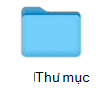
Tệp hoặc thư mục chỉ dùng được khi trực tuyến Bạn chỉ có thể truy nhập tệp hoặc thư mục này khi đang trực tuyến và đăng nhập vào OneDrive.
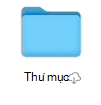
Tệp hoặc thư mục đám mây ngoại tuyến chưa mở Tệp hoặc thư mục này luôn sẵn dùng. Cả biểu tượng đám mây và biểu tượng "Luôn sẵn dùng" đều hiển thị.
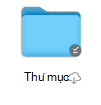
Đã mở thư mục hoặc tệp đám mây ngoại tuyến Tệp hoặc thư mục này luôn sẵn dùng và đã được mở. Sau khi mở, biểu tượng đám mây sẽ biến mất.
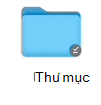
Luôn Giữ trên kích cỡ tệp Của thiết bị này hiển thị dưới dạng byte bằng không
Nếu bạn thấy sự khác biệt giữa Kích cỡ và Kích cỡ trên Đĩa khi xem tệp, thuộc tính thư mục hoặc ổ đĩa, hãy đọc mục Dung lượng đĩa oneDrive và kích cỡ tệp không khớp.
Lưu Tự động không hoạt động
Nếu bạn không thể tìm thấy tệp của mình, hãy đọc mục Sự cố thiếu tệp và lưu tự động với OneDrive trên macOS.
OneDrive không thể khởi động và các thông báo lỗi khác
Nếu bạn đang nâng cấp lên macOS 12.1 từ phiên bản cũ hơn, OneDrive cần di chuyển trải nghiệm Tệp Theo Yêu cầu và sẽ tự động làm điều đó cho bạn.
Nếu quy trình này không thành công, bạn có thể nhận được thông báo lỗi. Dưới đây là ví dụ về nội dung thư đó có thể nói và cách bạn có thể khắc phục sự cố.
Đóng và mở lại OneDrive, sau đó khởi động lại máy tính của bạn.
Lỗi này có nghĩa là quá trình di chuyển không thành công do lỗi trong cấu phần hệ thống. Khởi động lại máy Mac của bạn và thử khởi OneDrive lại. Nếu bạn vẫn gặp lỗi, hãy đảm bảo bạn đã cập nhật lên phiên bản macOS mới nhất.
Lỗi này được hiển thị nếu bạn đang chạy OneDrive một hệ thống tệp không phải là Apple File System (APFS). Chỉ hỗ trợ APFS trong macOS 12.1 trở lên. Bạn không thể chạy OneDrive trên HFS+.
Chuyển đổi hệ thống tệp có quyền OneDrive APFS. Bạn có thể sử dụng Tiện ích Đĩa để thực hiện chuyển đổi này. Sau khi bạn chuyển đổi hệ thống tệp, hãy khởi động lại OneDrive.
Lỗi này được hiển thị nếu OneDrive mục của bạn bị khóa hoặc bạn không có quyền ghi. Đảm bảo rằng thư mục đã được mở khóa và bạn hoàn toàn có thể ghi được thư mục đó. Sau đó, khởi động OneDrive.
Lỗi này có nghĩa là quá trình di chuyển không thành công do cấu phần hệ thống. Khởi động lại máy Mac của bạn và thử khởi OneDrive lại. Nếu bạn vẫn gặp lỗi, hãy đảm bảo bạn đã cập nhật phiên bản macOS mới nhất.
Lỗi này được hiển thị nếu trước đây bạn đã sử dụng Tệp Theo Yêu cầu và đã nâng cấp lên macOS 12.1 và di chuyển không thành công vì một lý do khác với mô tả ở phần trước trong tài liệu này.
Để khắc phục sự cố này, bạn phải đặt lại cài đặt gốc OneDrive.
Cảnh báo: Việc đặt lại OneDrive sẽ xóa tất cả nội dung cục bộ. Bất cứ nội dung nào không được đồng bộ với đám mây có thể bị mất.
Để đặt lại OneDrive:
-
Mở Finder và dẫn hướng đến thư mục Ứng dụng.
-
Bấm chuột phải vào ứng dụng OneDrive và chọn Hiển thị Nội dung Gói.
-
Đi tới Nội dung >nguyên.
-
Bấm đúp để chạy ResetOneDriveAppStandalone.command.
-
Tùy thuộc vào phiên OneDrive của bạn, lệnh có thể là ResetOneDriveApp.command.
-
-
Khởi chạy OneDrive và thiết lập lại.
Xem thêm
Bạn cần trợ giúp thêm?
|
|
Liên hệ với Bộ phận Hỗ trợ Để được trợ giúp về tài khoản Microsoft và các đăng ký của bạn, hãy truy cập Trợ giúp Tài khoản & Thanh toán. Để được hỗ trợ kỹ thuật, hãy chuyển đến Liên hệ với bộ phận Hỗ trợ của Microsoft, nhập sự cố của bạn, rồi chọn Nhận trợ giúp. Nếu bạn vẫn cần trợ giúp, hãy lắc thiết bị di động và chọn Báo cáo sự cố. |











